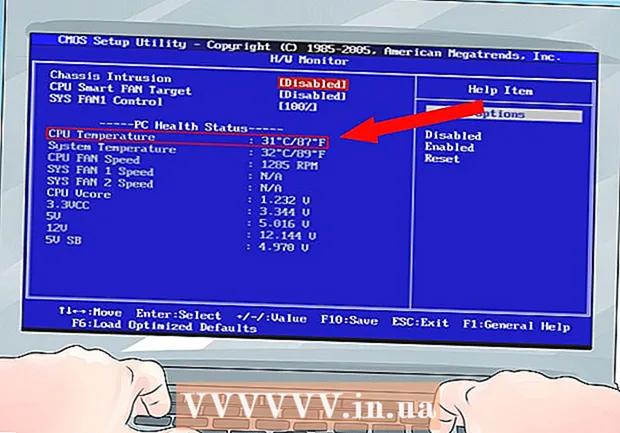Autora:
Roger Morrison
Data De La Creació:
20 Setembre 2021
Data D’Actualització:
1 Juliol 2024
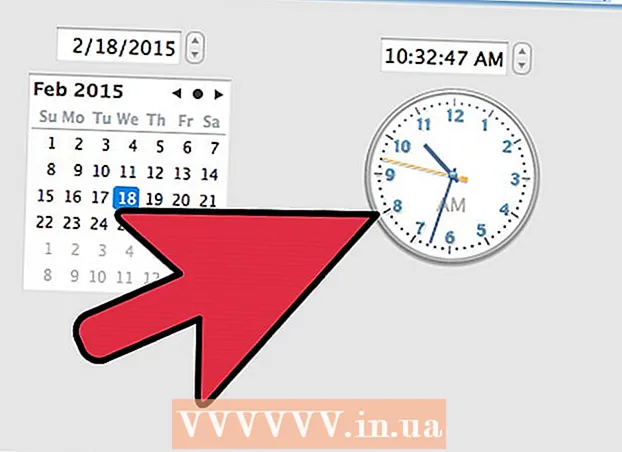
Content
- Per trepitjar
- Mètode 1 de 3: amb l'extensió Video Downloader
- Mètode 2 de 3: amb l'extensió Chrome YouTube Downloader
- Mètode 3 de 3: combina un vídeo 1080P o 4K amb un fitxer d'àudio
- Consells
- Advertiments
YouTube transmet vídeos en línia, cosa que significa que necessiteu una connexió a Internet per veure vídeos. Si voleu descarregar un vídeo per poder-lo veure fora de línia, necessiteu una eina de tercers. YouTube no admet la baixada de vídeos. Per complicar encara més les coses, en baixar un vídeo 1080P o 4K, es perd l’àudio, de manera que haureu de combinar pistes d’àudio i vídeo per poder veure vídeos d’alta qualitat.
Per trepitjar
Mètode 1 de 3: amb l'extensió Video Downloader
 Feu clic al botó del menú de Chrome.
Feu clic al botó del menú de Chrome. Seleccioneu "Més eines" → "Extensions".
Seleccioneu "Més eines" → "Extensions". Feu clic a "Afegeix més extensions" a la part inferior de la llista.
Feu clic a "Afegeix més extensions" a la part inferior de la llista. Cerqueu "Video Downloader".
Cerqueu "Video Downloader". Seleccioneu "Descarregador de vídeo" a la llista de resultats.
Seleccioneu "Descarregador de vídeo" a la llista de resultats. Feu clic a "+ Gratuït" i després a.Afegeix.
Feu clic a "+ Gratuït" i després a.Afegeix. Aneu al vídeo que voleu descarregar.
Aneu al vídeo que voleu descarregar. Feu clic al nou botó "Baixa" que hi ha a sota de la imatge que heu carregat.
Feu clic al nou botó "Baixa" que hi ha a sota de la imatge que heu carregat. Seleccioneu el format en què voleu descarregar el vídeo.
Seleccioneu el format en què voleu descarregar el vídeo.- 720P és la màxima qualitat en què podeu baixar vídeos amb aquesta extensió.
- Per obrir fitxers FLV, necessiteu un reproductor multimèdia especial.
 Espereu que el fitxer es descarregui completament. Els vídeos grans i d’alta qualitat poden trigar molt a baixar-se. El vídeo descarregat apareixerà a la carpeta Baixades de l'ordinador.
Espereu que el fitxer es descarregui completament. Els vídeos grans i d’alta qualitat poden trigar molt a baixar-se. El vídeo descarregat apareixerà a la carpeta Baixades de l'ordinador.
Mètode 2 de 3: amb l'extensió Chrome YouTube Downloader
 Aneu al lloc web on podeu descarregar l’extensió. Malauradament, això no és possible mitjançant Chrome Web Store. Per tant, haureu de descarregar i instal·lar manualment l’extensió. El podeu trobar a mandel-design.xf.cz/Chrome-Youtube-Downloader/.
Aneu al lloc web on podeu descarregar l’extensió. Malauradament, això no és possible mitjançant Chrome Web Store. Per tant, haureu de descarregar i instal·lar manualment l’extensió. El podeu trobar a mandel-design.xf.cz/Chrome-Youtube-Downloader/.  Feu clic a "Baixa ara". Ara es descarregarà el fitxer ZIP.
Feu clic a "Baixa ara". Ara es descarregarà el fitxer ZIP.  Obriu el fitxer ZIP. Per fer-ho, feu doble clic a sobre. Feu també doble clic al segon fitxer ZIP perquè vegeu el fitxer CRX.
Obriu el fitxer ZIP. Per fer-ho, feu doble clic a sobre. Feu també doble clic al segon fitxer ZIP perquè vegeu el fitxer CRX.  Arrossegueu el fitxer CRX a l'escriptori.
Arrossegueu el fitxer CRX a l'escriptori. Feu clic al botó del menú de Chrome i seleccioneu "Més eines" → "Extensions".
Feu clic al botó del menú de Chrome i seleccioneu "Més eines" → "Extensions". Arrossegueu el fitxer CRX des de l'escriptori a les extensions obertes. Deixeu-lo anar aquí per instal·lar l'extensió.
Arrossegueu el fitxer CRX des de l'escriptori a les extensions obertes. Deixeu-lo anar aquí per instal·lar l'extensió.  Fer clic a .Afegeix per confirmar que voleu instal·lar l'extensió. És possible que hàgiu de reiniciar el navegador.
Fer clic a .Afegeix per confirmar que voleu instal·lar l'extensió. És possible que hàgiu de reiniciar el navegador. Aneu al vídeo que voleu descarregar.
Aneu al vídeo que voleu descarregar. Feu clic al nou botó "Baixa" que hi ha al costat del botó "Subscriure". No podreu veure aquest botó si utilitzeu un bloquejador d'anuncis.
Feu clic al nou botó "Baixa" que hi ha al costat del botó "Subscriure". No podreu veure aquest botó si utilitzeu un bloquejador d'anuncis. - Quan feu clic a Baixa, el vídeo es baixarà automàticament amb la màxima qualitat. Si feu clic a la fletxa que hi ha al costat del botó, podeu seleccionar manualment el format i la qualitat del vídeo.
- En baixar un vídeo de 1080P i 4K, es perd l’àudio. YouTube ha adaptat el reproductor de vídeos d'alta qualitat perquè el vídeo es divideixi en una part d'àudio i de vídeo. Llegiu la següent part d'aquest article per obtenir informació sobre com combinar pistes d'àudio i vídeo.
 Espereu que el fitxer es descarregui completament. Els vídeos grans i d’alta qualitat poden trigar molt a baixar-se. El vídeo descarregat apareixerà a la carpeta Baixades de l'ordinador.
Espereu que el fitxer es descarregui completament. Els vídeos grans i d’alta qualitat poden trigar molt a baixar-se. El vídeo descarregat apareixerà a la carpeta Baixades de l'ordinador.
Mètode 3 de 3: combina un vídeo 1080P o 4K amb un fitxer d'àudio
 Utilitzeu l'extensió "Chrome YouTube Downloader" per baixar el fitxer de vídeo. El vídeo 1080P o 4K que baixeu no tindrà àudio.
Utilitzeu l'extensió "Chrome YouTube Downloader" per baixar el fitxer de vídeo. El vídeo 1080P o 4K que baixeu no tindrà àudio.  Utilitzeu la mateixa extensió per descarregar el fitxer d’àudio M4A. La pista d'àudio es baixarà ara com a fitxer independent.
Utilitzeu la mateixa extensió per descarregar el fitxer d’àudio M4A. La pista d'àudio es baixarà ara com a fitxer independent. - Assegureu-vos que el fitxer de vídeo i àudio estigui emmagatzemat a la mateixa carpeta.
 Instal·leu ffmpeg. Aquest és un programa que us permet fer tot tipus de coses amb fitxers multimèdia, inclosa la combinació de pistes d’àudio i vídeo en un sol fitxer.
Instal·leu ffmpeg. Aquest és un programa que us permet fer tot tipus de coses amb fitxers multimèdia, inclosa la combinació de pistes d’àudio i vídeo en un sol fitxer. - Feu clic aquí per obtenir una guia per instal·lar ffmpeg.
 Obriu la carpeta on s’emmagatzema el fitxer d’àudio i vídeo.
Obriu la carpeta on s’emmagatzema el fitxer d’àudio i vídeo. Manteniu premuda la tecla Maj i feu clic amb el botó dret a la carpeta.
Manteniu premuda la tecla Maj i feu clic amb el botó dret a la carpeta. Seleccioneu "Obre la finestra d'ordres aquí". Ara s’obrirà una nova pantalla.
Seleccioneu "Obre la finestra d'ordres aquí". Ara s’obrirà una nova pantalla.  Tipus.ffmpeg -i Arxiu d'àudio.m4a -i Arxiu de vídeo.mp4 -acodec copy -vcodec copy Fitxer Final.mp4i premeu Retorn.
Tipus.ffmpeg -i Arxiu d'àudio.m4a -i Arxiu de vídeo.mp4 -acodec copy -vcodec copy Fitxer Final.mp4i premeu Retorn. Espereu que els fitxers es combinin. Això pot trigar una estona en vídeos més llargs. Un cop finalitzat el procés, Expedient final.mp4 tant la pista de vídeo com l’àudio.
Espereu que els fitxers es combinin. Això pot trigar una estona en vídeos més llargs. Un cop finalitzat el procés, Expedient final.mp4 tant la pista de vídeo com l’àudio.
Consells
- També podeu utilitzar l'extensió per baixar versions de vídeos en MP3.
Advertiments
- La baixada de vídeos de YouTube es pot veure com una infracció dels drets d'autor. Les normes sobre drets d'autor varien d'un país a un altre.